Antivirus
![]() Un certain nombre d'anti-virus, particulièrement chatouilleux, ou particulièrement peu intelligents, comme on voudra, sont la cause de problèmes simples, mais récurrents.
Un certain nombre d'anti-virus, particulièrement chatouilleux, ou particulièrement peu intelligents, comme on voudra, sont la cause de problèmes simples, mais récurrents.
Pour notre part, dans la gamme des antivirus gratuits, bien que nous n'ayons vraiment pas d'accointance avec Microsoft, nous recommandons Microsoft Security Essentials sous W7, ou Windows Defender sous W8 et suivants. Les dernières évolutions de ce produit l'ont porté à de bons niveaux de protection.
Il reste qu'il appartient à l'utilisateur de s'abstenir des “conduites à risques” : ouverture de mails non vérifiés, visite de sites internet à risque, warez, torrents, clic sur des liens affriolants sur FB ou Twitter, téléchargement de logiciels sur des sites non-officiels, etc.
Avast
 Avast est un des plus connus des antivirus gratuits, mais nous trouvons - cela n'engage que nous - qu'il est lourd en plus d'être stupide. Il identifie régulièrement Gestan.exe et Chrono.exe comme des menaces, malgré plusieurs signalements comme faux positifs chez Avast. En cas de problème, si vous tenez à conserver ce machin, il faut ajouter les fichiers de Gestan dans les fichiers fiables.
Avast est un des plus connus des antivirus gratuits, mais nous trouvons - cela n'engage que nous - qu'il est lourd en plus d'être stupide. Il identifie régulièrement Gestan.exe et Chrono.exe comme des menaces, malgré plusieurs signalements comme faux positifs chez Avast. En cas de problème, si vous tenez à conserver ce machin, il faut ajouter les fichiers de Gestan dans les fichiers fiables.
Ajouter les programmes GESTAN aux exceptions d'Avast
Cherchez l'icône Avast dans votre barre d'icône en bas à droite de votre écran (celle qui est signalée avec la flèche rouge) :
![]()
Faites un clic droit sur cette icône, et cliquez sur le menu “Ouvrir l'interface utilisateur”.
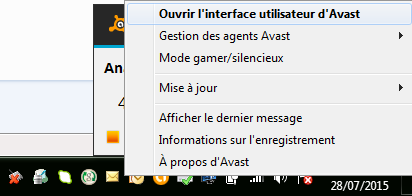
Allez dans le menu de gauche sur “SCAN” > “Analyse des virus”.
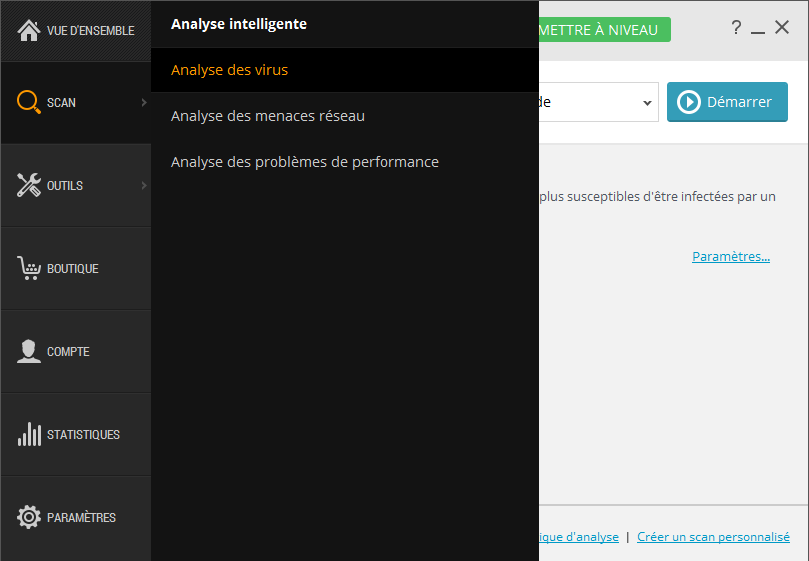
Cliquez ensuite sur le bouton “Quarantaine” qui se situe en bas de la fenêtre.

Vous allez retrouver tous les fichiers mis en quarantaine par Avast.
Sélectionnez le ou les fichiers que vous voulez sortir de quarantaine. Il faut que Gestan.exe, Chrono.exe, EasyConso.exe, GestUpdate.exe, PostGreenGestanPrinter.exe, Tel_Detect.exe, WDUNINST.EXE puissent être exécutés, ainsi que support_gestan.exe, et WDModFic.exe.
Faites un clic-droit “Restaurer et ajouter aux exclusions”.

(sur cette copie d'écran, AA_V3.exe est l'ancienne version du programme de support, mais elle n'est plus utile, remplacée par AnyDesk.exe)
Norton
 Norton a été développé à l'origine par Peter Tippett, qui fut l'homme développa le premier antivirus, « Vaccine », revendu en 1992 à la compagnie US Symantec, qui le rebaptisa Norton AntiVirus (et qui embaucha l'auteur par la même occasion).
Norton a été développé à l'origine par Peter Tippett, qui fut l'homme développa le premier antivirus, « Vaccine », revendu en 1992 à la compagnie US Symantec, qui le rebaptisa Norton AntiVirus (et qui embaucha l'auteur par la même occasion).
Ajouter les programmes Gestan aux exceptions de Norton Antivirus
Cherchez l'icône Norton dans votre barre d'icône en bas à droite de votre écran (celle qui est signalée avec la flèche rouge) :

Faites un clic droit sur cette icône pour ouvrir l'interface de Norton.
Cliquez sur “Historique” :
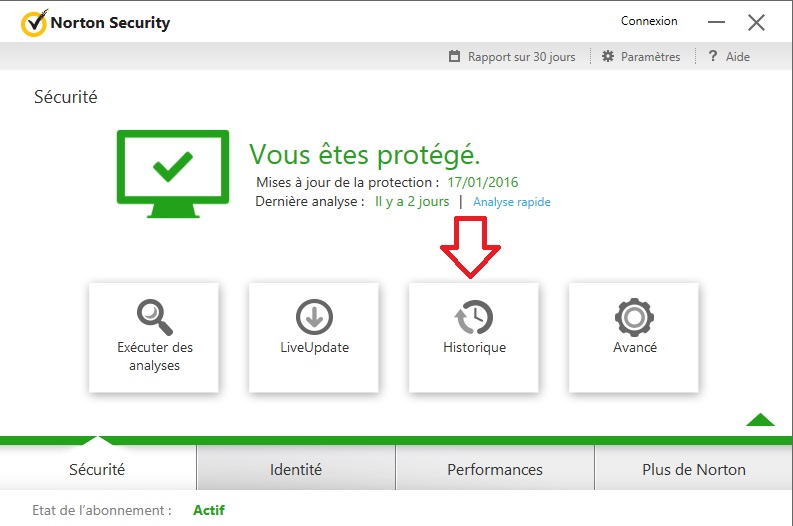
Cela vous ouvrira la fenêtre ci-dessous :
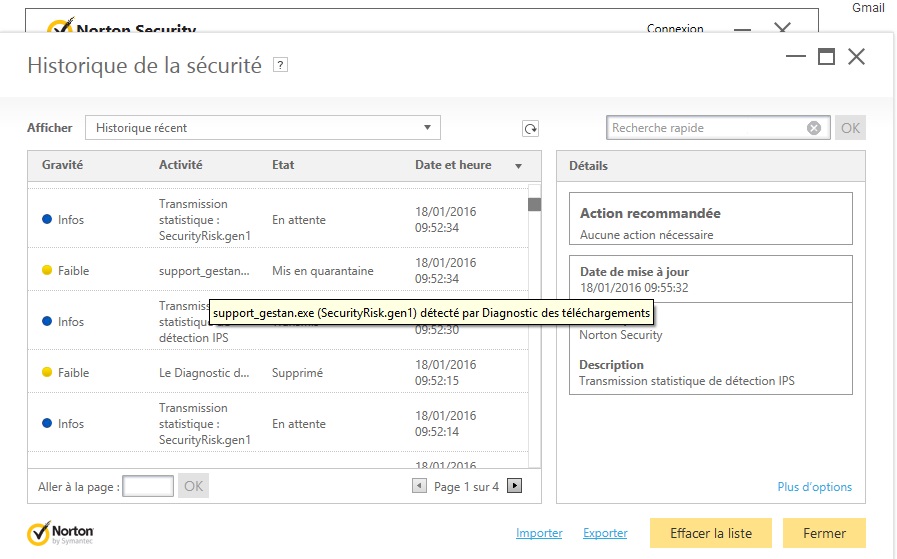
Dans cette fenêtre, il y a une liste déroulante “Afficher”, choisissez “Quarantaine”.
Puis dans la liste, vous trouverez le programme “AnyDesk.exe”, cliquez sur la ligne contenant le programme.

Ensuite deux moyens s'offrent à vous pour restaurer le programme :
- Cas 1 : Dans la colonne “Détails” à droite, vous avez “Restaurer”
- Cas 2 : Toujours dans la colonne “Détails”, vous avez “Plus d'options”
Dans le cas n°2, voilà ce qui va s'ouvrir :
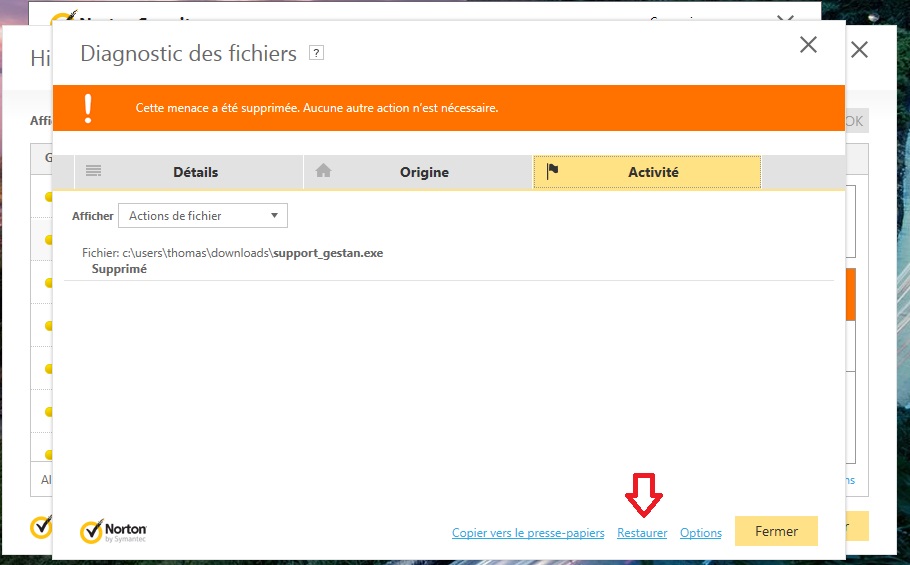
Cliquez ensuite sur “Restaurer”.
Vous pouvez en profiter pour sortir les programmes suivants aussi des exclusions :
- Gestan.exe
- Chrono.exe
- EasyConso.exe
- GestUpdate.exe
- PostGreenGestanPrinter.exe
- Tel_Detect.exe
- WDUNINST.EXE
- WDModFic.exe
Mac Afee
 Mac Afee est aussi un gros lourd : nous avons observé qu'il était capable de bloquer des parties de Gestan sans avertissement ! Notamment, il est capable d'interdire l'impression depuis l'aperçu de Gestan : vous pouvez afficher une facture correctement à l'écran, mais quand vous demandez l'impression, cela gèle le logiciel sans avertissement, et il ne vous reste plus qu'à le relancer.
Mac Afee est aussi un gros lourd : nous avons observé qu'il était capable de bloquer des parties de Gestan sans avertissement ! Notamment, il est capable d'interdire l'impression depuis l'aperçu de Gestan : vous pouvez afficher une facture correctement à l'écran, mais quand vous demandez l'impression, cela gèle le logiciel sans avertissement, et il ne vous reste plus qu'à le relancer.
Même chose, si vous tenez à continuer à utiliser ce bouzin, ajoutez les programmes Gestan dans les fichiers fiables.
 Autres articles “Technique”
Autres articles “Technique”
Arrondis
Configurer Gestan
Développements spécifiques
Envoyer des mails avec Gestan
Etats et Requêtes
Externalisation du courrier
Fichier libcef.dll introuvable
Fonctionnalités Automatiques des Applications (FAA)
Gestan CS - en mode Client/Serveur
Gestan sous MAC
Gestionnaire de contacts pro (outlook)
Les fichiers de paramétrage de Gestan
Mettre en place un certificat SSL
Mise en production
ODBC sur HFSQL
Paiement en ligne
Paramétrer la recherche
Répertoires et fichiers
Sauvegarde des données Gestan
Serveur SMTP Gmail
Synchronisation avec Google
Temps de réponse
Tester la communication
Tester votre connexion Internet
Traduction de Gestan
Transférer Gestan d'une machine à une autre
Téléphonie SIP-TAPI
Utilisation d'un NAS
Utiliser Linux
Windows 10 - Windows 11